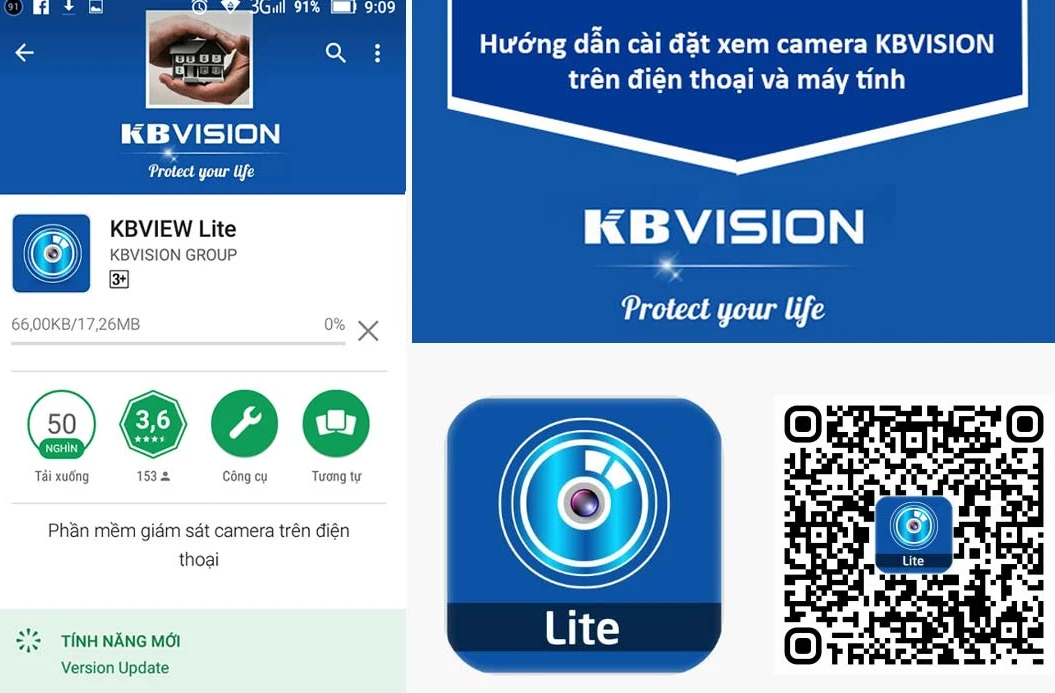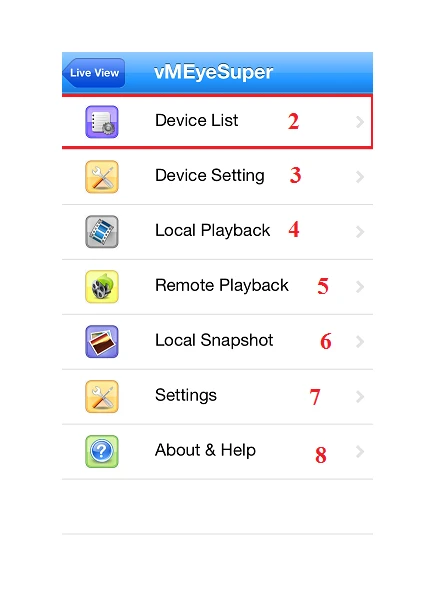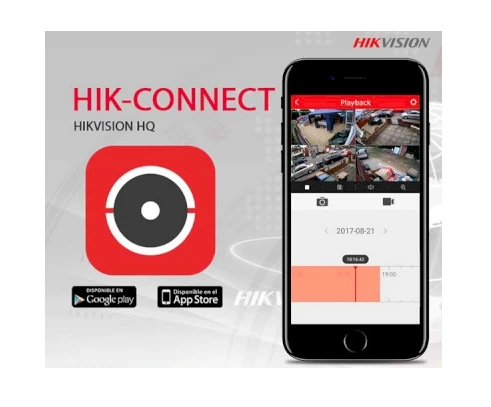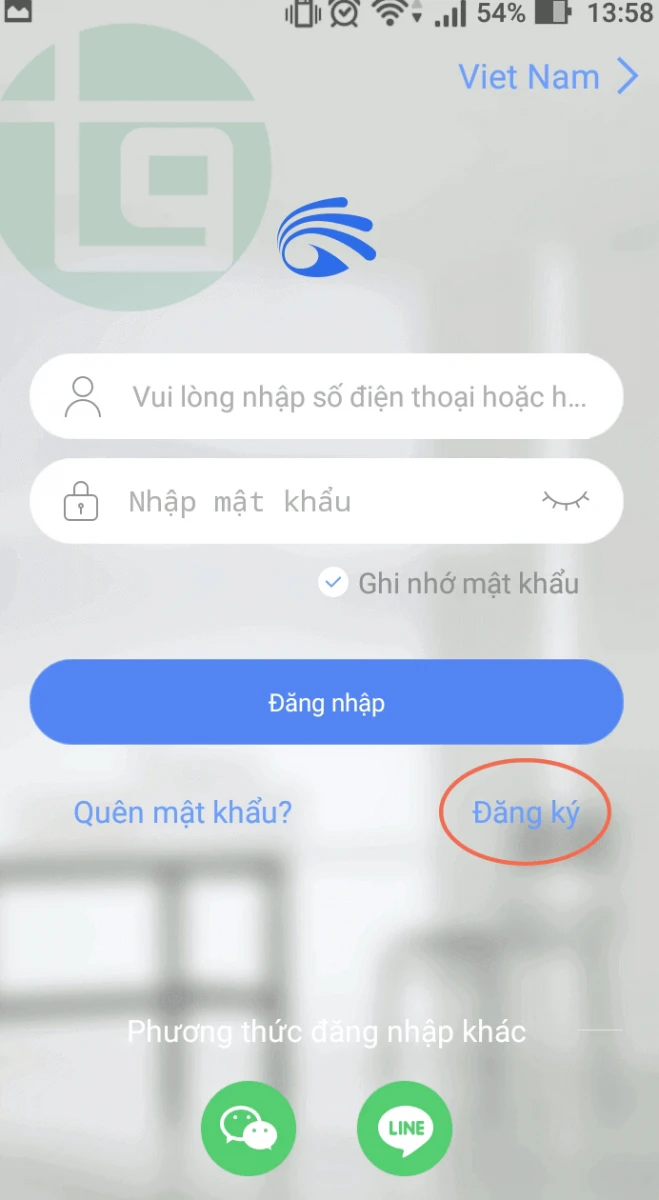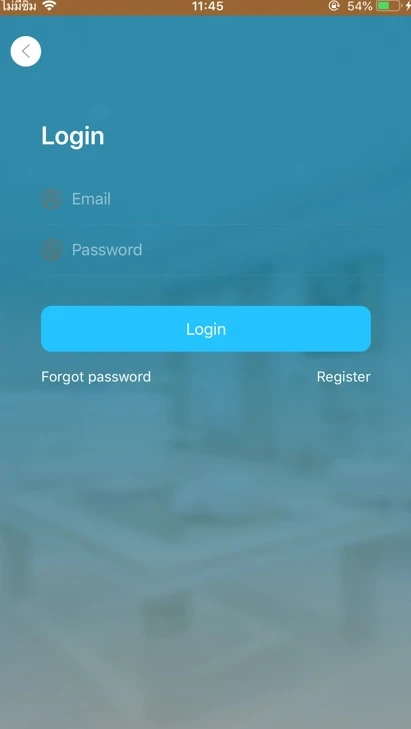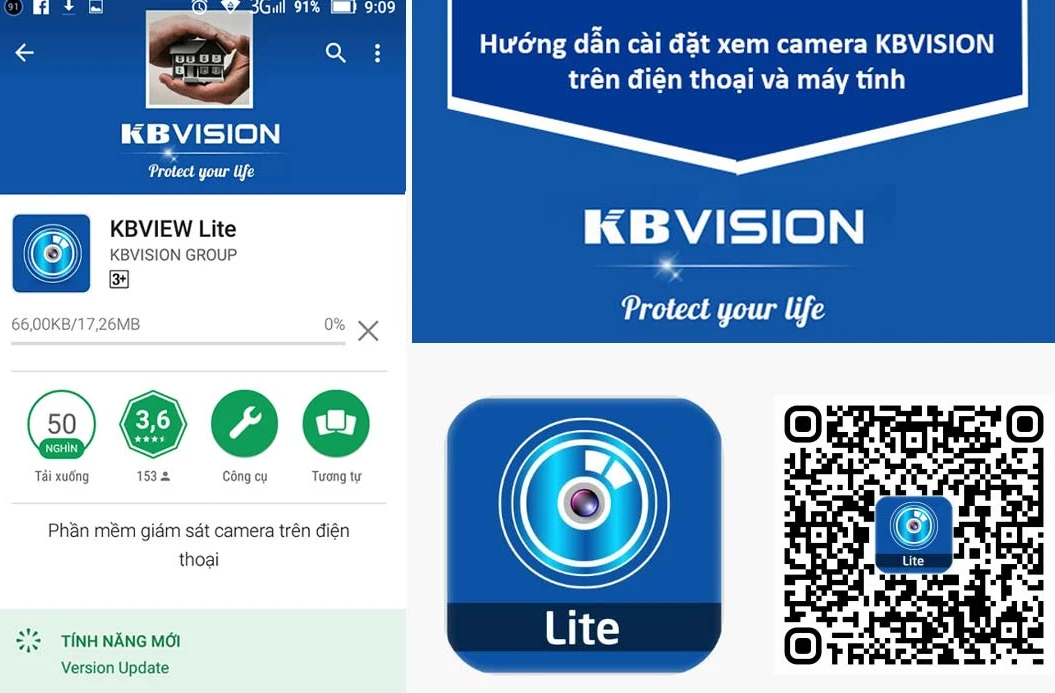
Cách Kết Nối Camera Với Điện Thoại: Hướng Dẫn Chi Tiết Từng Bước
Trong thời đại công nghệ số hiện nay, việc theo dõi an ninh ngôi nhà hoặc văn phòng đã trở nên dễ dàng hơn bao giờ hết nhờ vào các thiết bị camera kết nối với điện thoại. Việc sử dụng điện thoại để giám sát camera mang đến sự tiện lợi và linh hoạt. Hãy cùng nhau tìm hiểu cách kết nối camera với điện thoại một cách dễ dàng qua bài viết dưới đây.
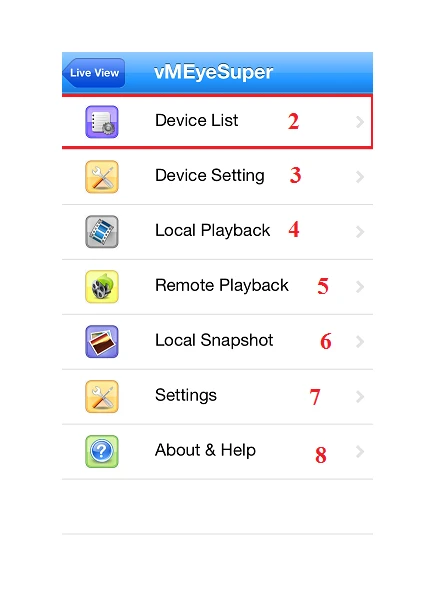
Có phải camera nào cũng xem được trên điện thoại không?
Để trả lời câu hỏi này, chúng ta cần xem xét một số yếu tố liên quan đến hệ điều hành và phần mềm hỗ trợ.
- Hệ điều hành Android: Hầu hết các điện thoại Android đều hỗ trợ kết nối với camera, nhưng một số máy tính bảng có thể không cài đặt được phần mềm cần thiết. Các thương hiệu phổ biến như Samsung, Oppo, Sony đều có thể kết nối dễ dàng.
- Hệ điều hành iOS: Các thiết bị của Apple như iPhone và iPad cũng thường hỗ trợ tốt cho việc kết nối với camera. Thế nhưng, đối với MacBook, khả năng kết nối có thể bị giới hạn với một số dòng camera nhất định.
- Hệ điều hành Windows Phone: Rất tiếc, Windows Phone không hỗ trợ nhiều phần mềm camera hiện tại, do đó việc kết nối có thể gặp khó khăn. Nếu bạn đang sử dụng Windows Phone, hãy thông báo cho bộ phận kỹ thuật để nhận được sự tư vấn tốt nhất.
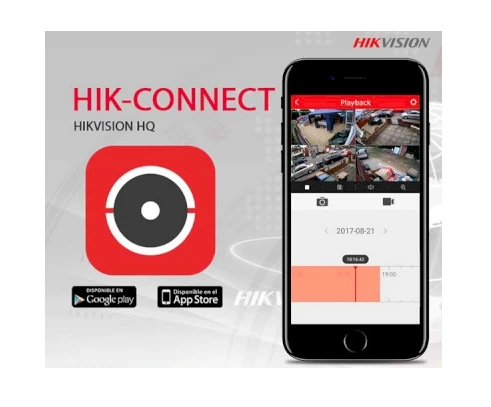
3 bước để kết nối camera với điện thoại
Kết nối camera với điện thoại không quá phức tạp, chỉ cần làm theo các bước đơn giản sau đây.
Bước 1: Khởi động camera
Đầu tiên, hãy đảm bảo rằng camera của bạn đã được hệ thống điện và hoạt động bình thường.
Bước 2: Tải và cài đặt phần mềm
Tùy theo loại camera mà bạn cần tải ứng dụng tương ứng từ Google Play (Android) hoặc App Store (iOS). Sau khi cài đặt, mở ứng dụng và chọn tùy chọn “Thêm camera mới”.
Bước 3: Thiết lập thông số
- Chọn “Thêm camera mới” và sau đó chọn “Tìm kiếm qua LAN”.
- Chọn ID camera từ danh sách hiện ra và điền mật khẩu. Bạn có thể thay đổi tên, ID camera, tên người dùng (mặc định là admin), và mật khẩu nếu cần.
- Sau khi hoàn tất các thiết lập, bạn có thể xem camera mọi lúc mọi nơi bằng cách đăng nhập vào ứng dụng.
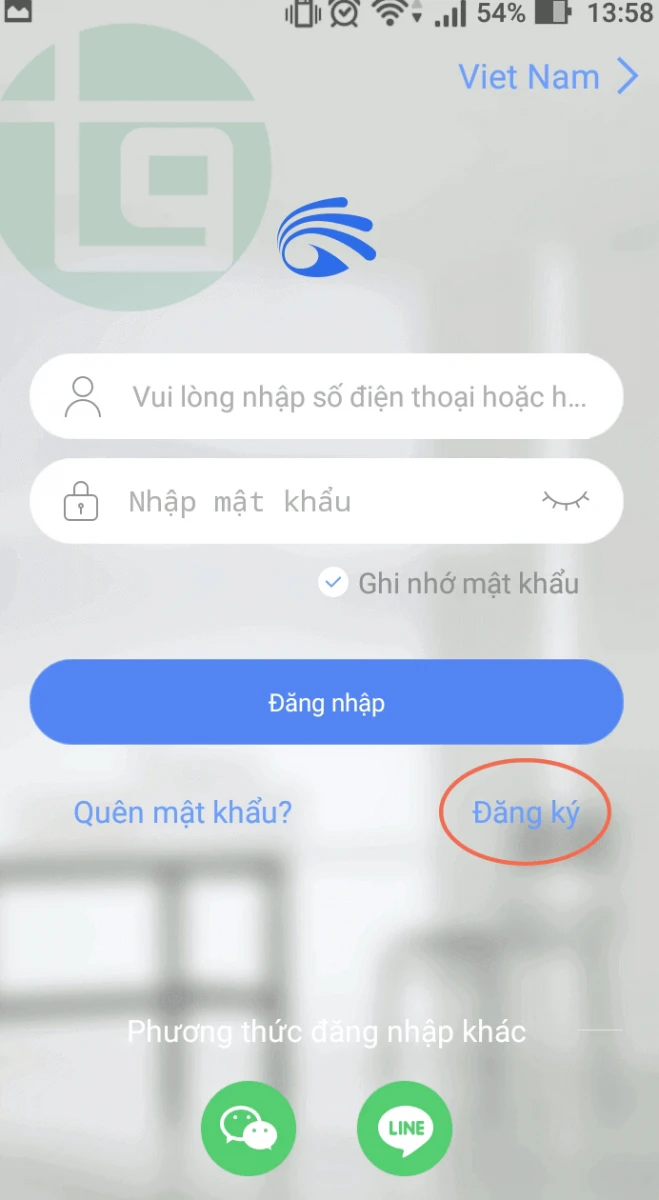
Tổng hợp cách cài đặt kết nối camera an ninh cho điện thoại
Dưới đây, chúng tôi sẽ hướng dẫn bạn cách cài đặt kết nối camera cho một số thương hiệu phổ biến nhất.
Cài đặt camera Kbvision
- Truy cập CH Play hoặc App Store và tải ứng dụng KBVIEW Lite.
- Mở ứng dụng và chọn menu (3 dòng ngang ở phía trên bên trái).
- Vào phần "Quản lý thiết bị" để cài đặt.
- Nhấn “+” để thêm camera mới.
- Sau khi hoàn tất, nhấn "Bắt đầu xem trực tiếp".
Cài đặt camera Hikvision
- Tải về phần mềm IVMS-4500 hoặc IVMS-4500 HQ.
- Mở ứng dụng và chọn menu (3 dòng ngang).
- Chọn “Thiết bị” và nhấn “+” để thêm mới.
- Nhập các thông tin cần thiết như tên, tên miền thiết bị, tên người dùng (admin) và mật khẩu.
- Hoàn tất và bạn có thể chọn "Bắt đầu xem trực tiếp".
Cài đặt camera Yoosee
Bạn có thể kết nối camera Yoosee qua mạng LAN hoặc WIFI.
Cách 1: Kết nối qua mạng LAN
- Kết nối dây mạng vào camera.
- Mở ứng dụng Yoosee và chọn “+” để thêm thiết bị.
- Chọn “Kết nối có dây” và tiến hành theo hướng dẫn.
Cách 2: Kết nối qua WIFI
- Truy cập ứng dụng Yoosee và chọn “+”.
- Lựa chọn kết nối bằng “Mạng nhanh” hoặc “Smartlink” để thiết lập.
Cài đặt camera Magicsee
- Cài đặt phần mềm Magicsee từ CH Play hoặc App Store.
- Đăng nhập tài khoản qua số điện thoại hoặcผ่าน Facebook.
- Chọn “Reset Camera Magicsee” và thực hiện theo hướng dẫn.
Sử dụng phần mềm vMEyesuper cho một số dòng khác như Vantech, Questek
- Tải xuống phần mềm vMEyesuper từ cửa hàng ứng dụng.
- Đi tới “Device List” và nhấn “+” để thêm thiết bị mới.
- Nhập các thông tin như tên tài khoản, địa chỉ, port, và username.
- Chọn “Saver” để hoàn tất.
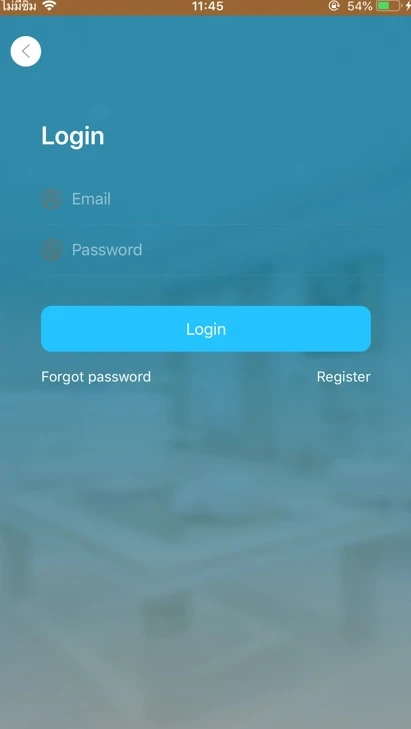
Cách kết nối camera với điện thoại iPhone
Đối với người dùng iPhone, quy trình cũng tương tự như trên Android:
- Mở App Store và tìm kiếm ứng dụng hỗ trợ camera của bạn.
- Tải về và cài đặt.
- Nhập địa chỉ IP của camera hoặc DNS nếu bạn muốn xem từ xa.
- Nhập tên đăng nhập và mật khẩu để hoàn tất.
Cách kết nối camera với nhiều điện thoại
Việc kết nối camera với nhiều điện thoại cũng khá đơn giản:
- Tải xuống ứng dụng cần thiết trên từng điện thoại.
- Chia sẻ liên kết từ camera hoặc quét mã QR-CODE để kết nối thiết bị.
- Một người dùng lưu liên kết, người khác chỉ cần dán vào ứng dụng để xem camera.
Tại sao điện thoại không kết nối được với camera?
Nếu bạn đã làm tất cả mà vẫn không kết nối được, hãy kiểm tra các yếu tố sau:
- Công nghệ DDNS: Đối với camera như Hikvision, Kbvision, bạn cần đảm bảo sử dụng tên miền đúng cách, và chắc chắn thiết bị đã được đăng ký.
- Kiểm tra kết nối mạng: Đảm bảo rằng dây mạng được kết nối chính xác và đèn trạng thái trên camera sáng đèn.
- Cài đặt trên điện thoại: Kiểm tra xem điện thoại có cho phép ứng dụng sử dụng dữ liệu di động khi không có Wi-Fi không, vì một số dòng iPhone có thể bị tắt chức năng này.
Kết luận
Với hướng dẫn chi tiết trên, hy vọng rằng bạn có thể kết nối camera với điện thoại của mình một cách dễ dàng và hiệu quả. Với công nghệ hiện đại, giám sát an ninh đã trở nên tiện lợi hơn bao giờ hết. Nếu có bất kỳ thắc mắc nào, hãy truy cập vào các nhóm hỗ trợ hoặc trang mạng xã hội để được tư vấn thêm.
Tham gia cộng đồng
Đừng quên tham gia vào hội nhóm Facebook để trao đổi và tìm hiểu thêm về các sản phẩm camera giám sát. Bạn cũng có thể theo dõi chúng tôi để cập nhật những mẹo và thông tin mới nhất về công nghệ camera.